win11 게임이 충돌하고 다시 시작되는 이유는 무엇입니까? Win11에서 게임 충돌 문제를 해결하는 방법
- WBOYWBOYWBOYWBOYWBOYWBOYWBOYWBOYWBOYWBOYWBOYWBOYWB앞으로
- 2024-02-13 10:09:151457검색
PHP 편집자 Xigua가 Win11 게임의 충돌 및 재시작에 대한 질문에 답변해 드립니다. 최근 많은 Win11 사용자들이 게임을 플레이할 때 충돌이 발생하고 다시 시작되어 게임 경험에 문제가 발생한다고 보고했습니다. 하드웨어 호환성 문제, 드라이버 충돌, 부적절한 시스템 설정 등 게임 충돌의 원인은 다양합니다. 이 문제에 대응하여 우리는 모든 사람이 게임 충돌 문제를 해결할 수 있도록 몇 가지 솔루션을 제공했습니다.
게임을 플레이하고 다시 시작할 때 win11이 충돌하는 데 무슨 문제가 있나요?
방법 1:
1 먼저 키보드에서 "win+i"를 눌러 설정을 열거나 시작 메뉴를 사용하여 "설정"을 엽니다.
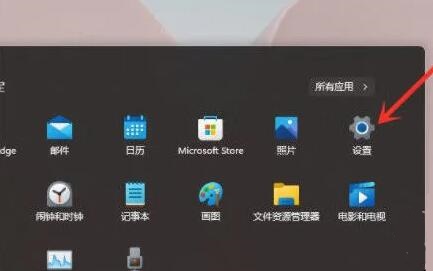
2. 그런 다음 하단에서 "정보"를 찾습니다.
3. 그런 다음 장치 사양 아래의 "고급 시스템 설정"을 클릭하세요.
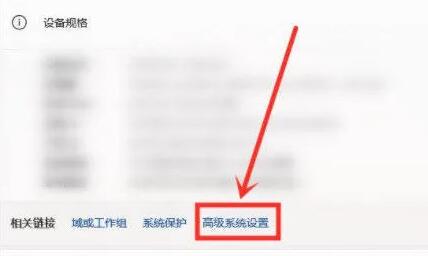
4. 그런 다음 "시작 및 복구 설정"을 찾습니다.
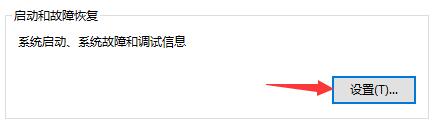
5. 입력 후 "시스템 오류"를 찾아 아래의 "자동 다시 시작"을 선택 취소하세요.
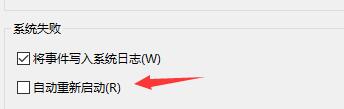
또한 설정을 통해 일시적으로 메모리를 늘릴 수도 있습니다.

방법 2:
1 바탕 화면 왼쪽 하단에 있는 시작 메뉴를 클릭하고 "설정"을 찾아 들어갑니다.
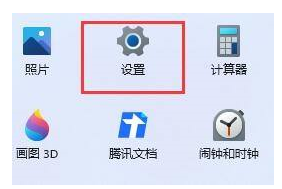
2. "디스플레이" 설정을 찾습니다.
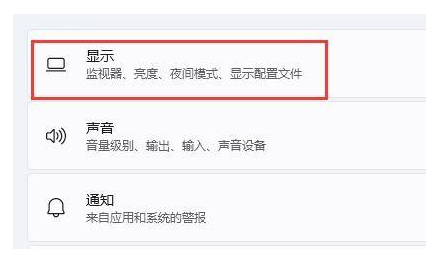
3. 규모와 레이아웃에서 "디스플레이 해상도"를 확인하고 기억해 두세요.
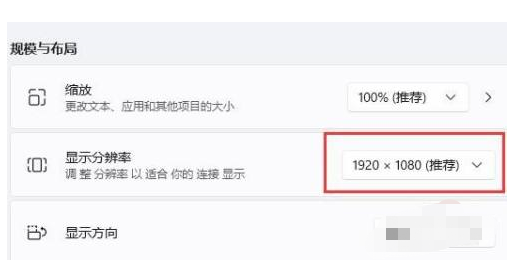
4. 그런 다음 게임 설치 디렉터리로 이동하여 "RA2MD.INI" 구성 파일을 두 번 클릭하여 엽니다.
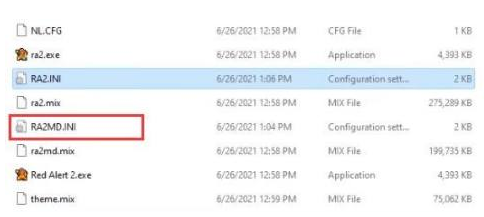
5. 거기에서 "비디오"를 찾아 마지막으로 아래 속성을 방금 적어둔 디스플레이 해상도와 동일한 매개변수로 변경합니다.
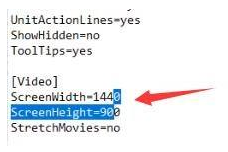
위 내용은 win11 게임이 충돌하고 다시 시작되는 이유는 무엇입니까? Win11에서 게임 충돌 문제를 해결하는 방법의 상세 내용입니다. 자세한 내용은 PHP 중국어 웹사이트의 기타 관련 기사를 참조하세요!

